Ausgabevorlagen
Ausgabevorlage - Anwendung
Anwendung
In Briefen, Functionsheets sowie Rechenblättern können Ausgabevorlagen hinterlegt werden, um entweder ein digitales Briefpapier oder eine Druckerschachtsteuerung zu aktivieren, wenn diese Vorlage aktiviert wird.
Textvorlagen
Konfiguration
Unter Vorlagen -> Textvorlagen können Sie Textvorlagen bearbeiten.
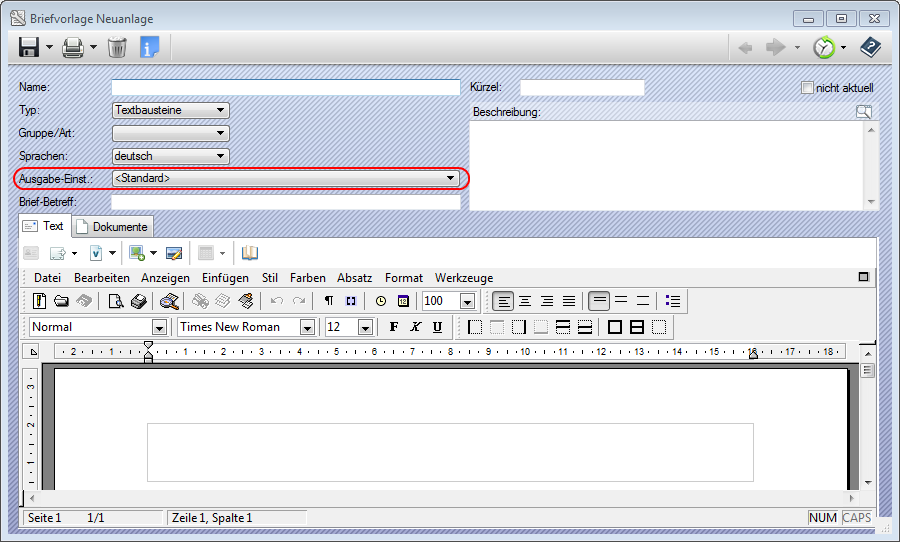
Unter Ausgabe-Einstell.: können Sie die Ausgabevorlage hinterlegen.
Anwendung
Im Brief wird unter Ausgabe-Einstell.: das digitale Briefpapier / die Druckerschachtsteuerung hinterlegt.

Unter dem Reiter PDF kann der Text des Briefes inklusive dem digitalen Briefpapier in eine PDF-Datei umgewandelt werden.
Über Drucken wird automatisch die Druckerschachtsteuerung aktiviert.
Formularen / Functions
Konfiguration (nur mit dem Modul Formular- und Functionbuilder)
Unter Vorlagen -> Formularvorlagen können Sie Ihre Functionvorlagen bearbeiten.
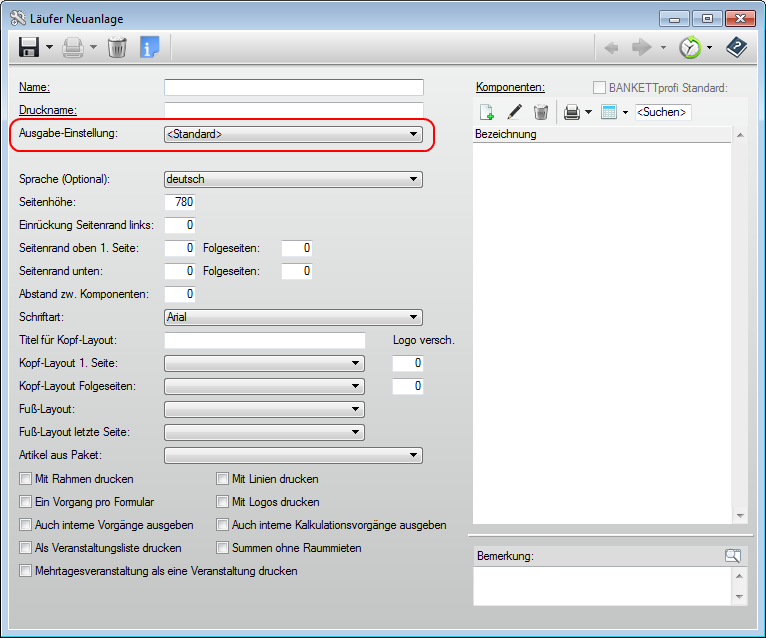
Anwendung
Klicken Sie in der Veranstaltung auf ![]() Drucken und dann auf
Drucken und dann auf ![]() PDF, um sich das Functionsheet inklusive digitalem Briefpapier als PDF anzeigen zu lassen.
PDF, um sich das Functionsheet inklusive digitalem Briefpapier als PDF anzeigen zu lassen.
Über Drucken kann hier die Druckerschachtsteurung aktiviert werden.
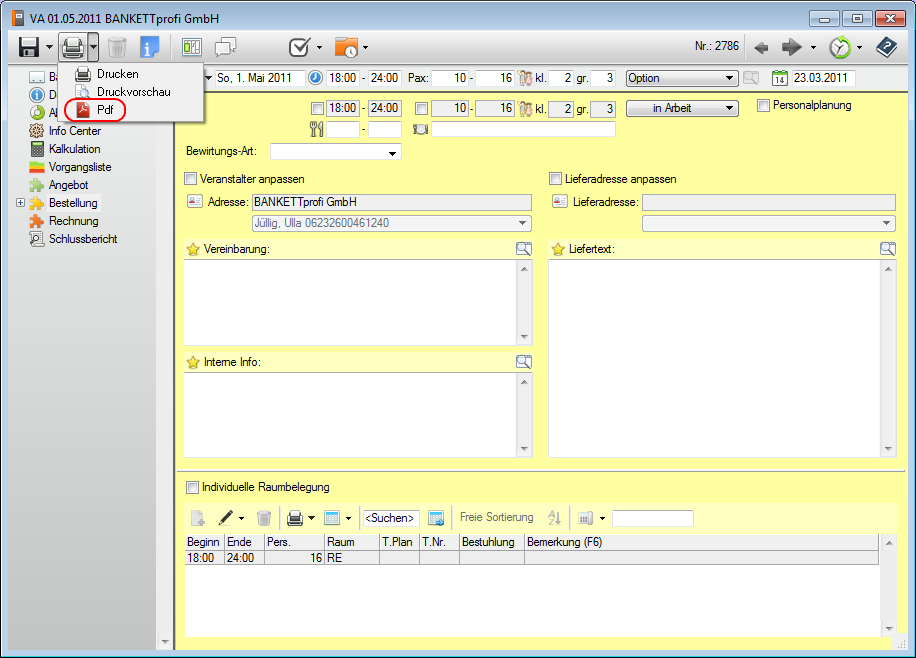
Rechenblatt
Konfiguration
Unter Vorlagen -> Rechnungsvorlagen können Sie die Rechenblattvorlagen bearbeiten.
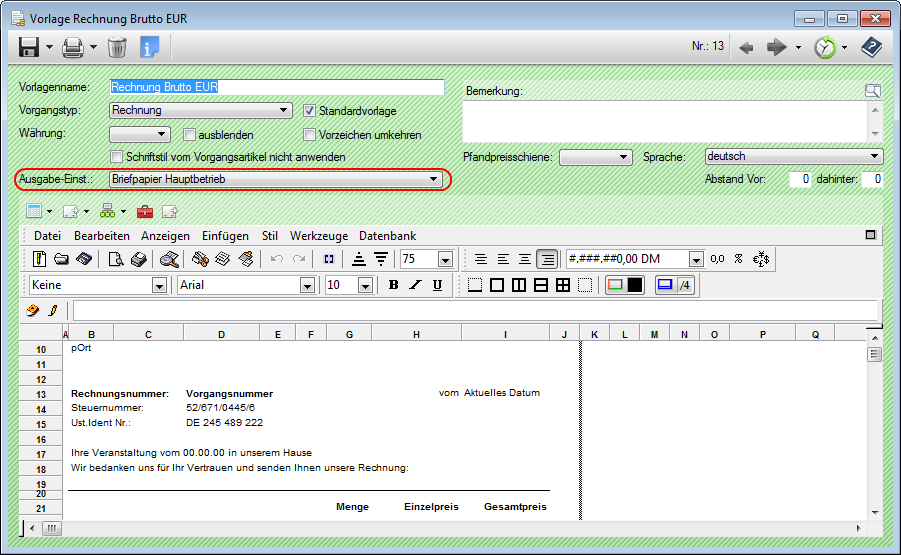
Anwendung
Klicken Sie im Rechenblatt auf  Drucken und dann auf
Drucken und dann auf  PDF, um sich die Rechnung inklusive digitalem Briefpapier als PDF anzeigen zu lassen.
PDF, um sich die Rechnung inklusive digitalem Briefpapier als PDF anzeigen zu lassen.
Über Drucken kann hier die Druckerschachtsteurung aktiviert werden.
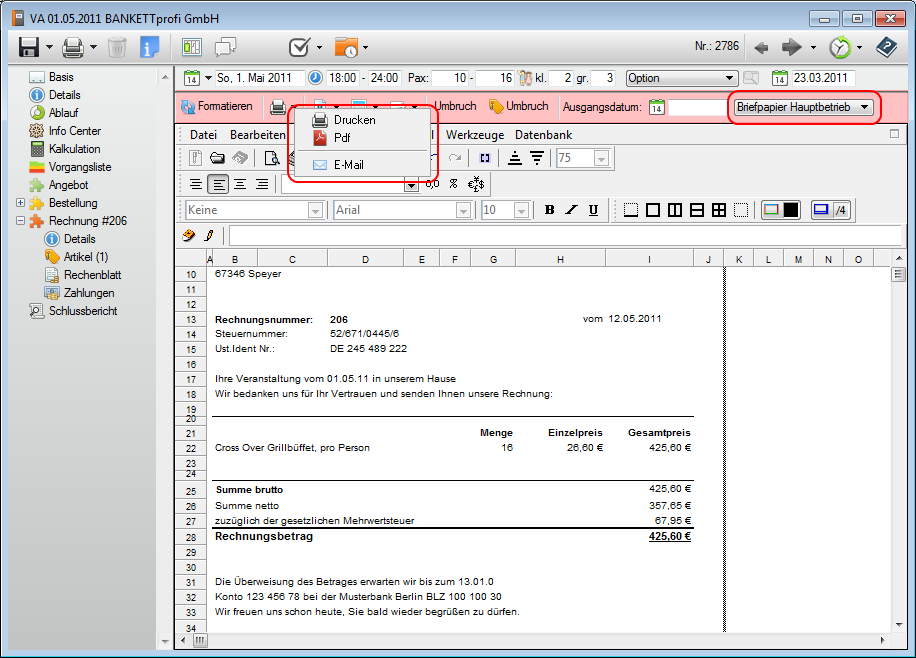
Ausgabevorlage - Allgemein
Allgemeines
Durch Ausgabevorlage werden zwei Funktionen abgebildet:
1. PDF-Wasserzeichen
Sie können für Briefe, Rechenblätter und Functionsheets Ihr digitales Firmenpapier hinterlegen, um dann das Formular inklusive dem digitalen Briefpapier als PDF-Datei zu generieren.
|
HINWEIS: Diese Funktion ist nur für Windows-Betriebssysteme zu verwenden. |
2. Druckerschachtsteuerung
Bestimmen Sie, aus welchem Schacht eines Netzwerkdruckers bestimmte Formulare / Seiten eines Formulares gedruckt werden sollen.
Gehen Sie nun auf Vorlagen unter Ausgabe-Vorlage auf ![]() Neuanlage.
Neuanlage.
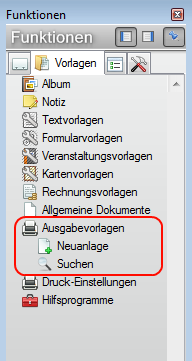
Die Konfiguration
Hinterlegen Sie in einem Dokumenten-Paket (siehe Dokumentenablage - Ablage) eine PDF-Datei jeweils für die erste Seite sowie optional für die Folgeseiten.
| HINWEIS: | |
|
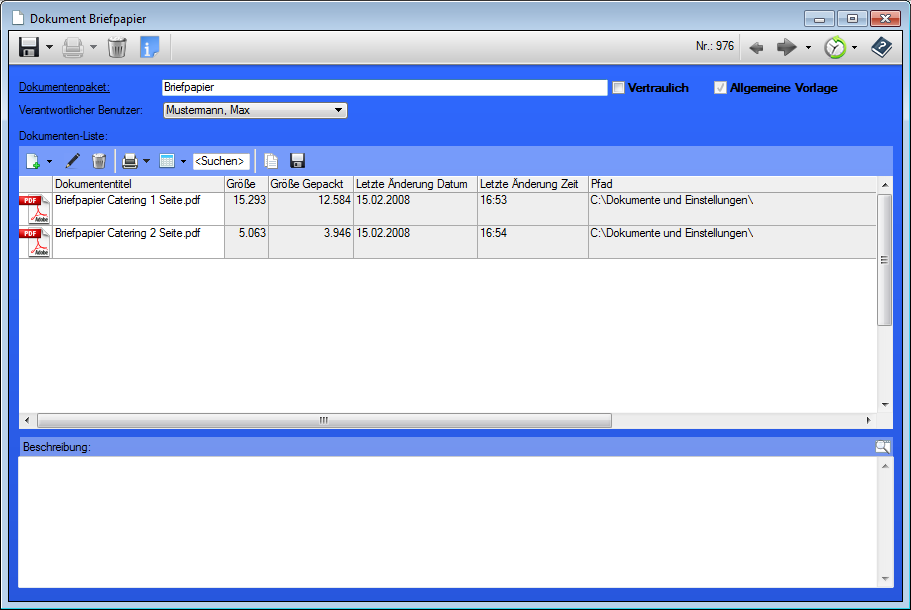
Geben Sie der Ausgabevorlage einen sinnhaften Namen.
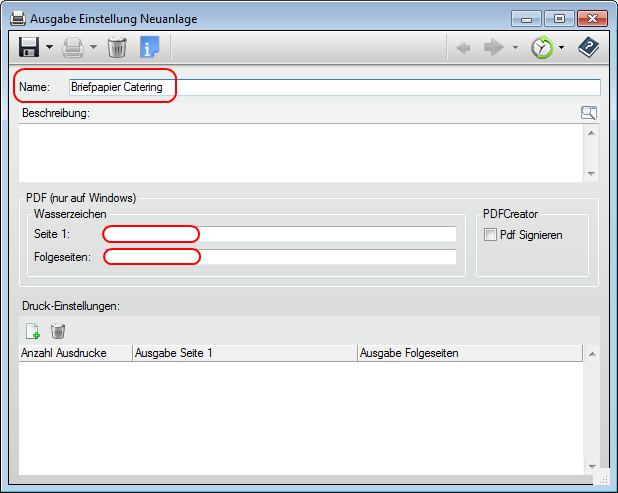
Klicken Sie nun in das Feld für Seite 1 bzw. Folgeseiten. Mit der Tastenkombination Leertaste und Tab aktivieren Sie die Liste der im System vorhandenen Dokumenten-Pakete.
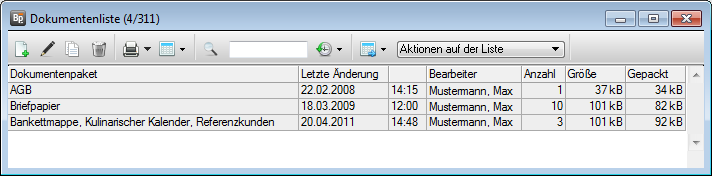
Öffnen Sie das Dokumenten-Paket und hinterlegen die PDF-Dateien für die 1. Seite sowie für die Folgeseiten.
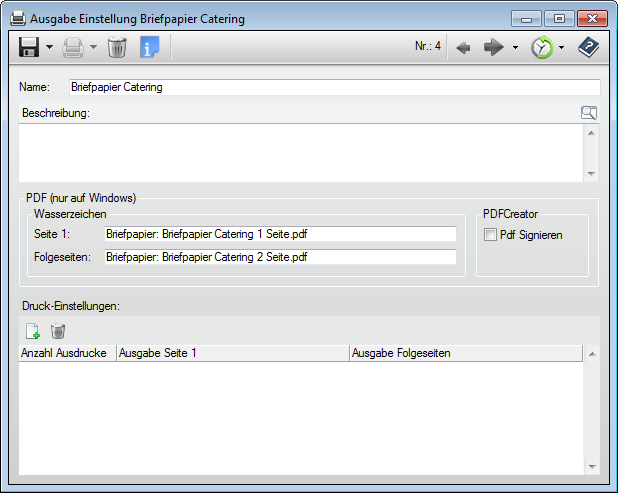
Die Anwendung
Für die Anwendnung des PDF-Briefpapieres lesen Sie das Kapitel Neuanlage.
Ausgabevorlage - Neuanlage
Neuanlage
PDF-Wasserzeichen
Hinterlegen Sie in einem Dokumenten-Paket (siehe Dokumentenablage - Ablage) eine PDF-Datei jeweils für die erste Seite sowie optional für die Folgeseiten.
| HINWEIS: | |
|
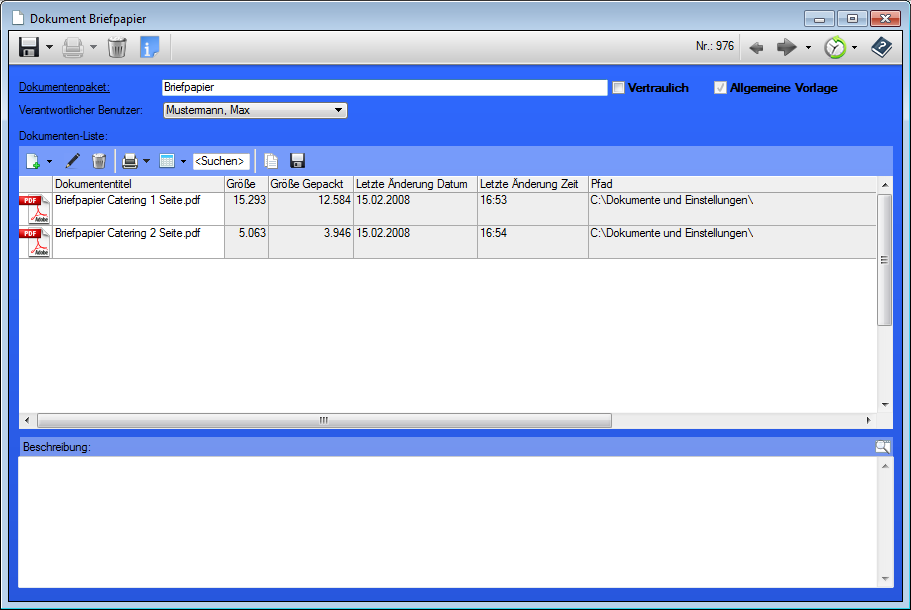
Legen Sie nun eine neue Ausgabevorlage an und geben Sie dieser einen sinnhaften Namen.
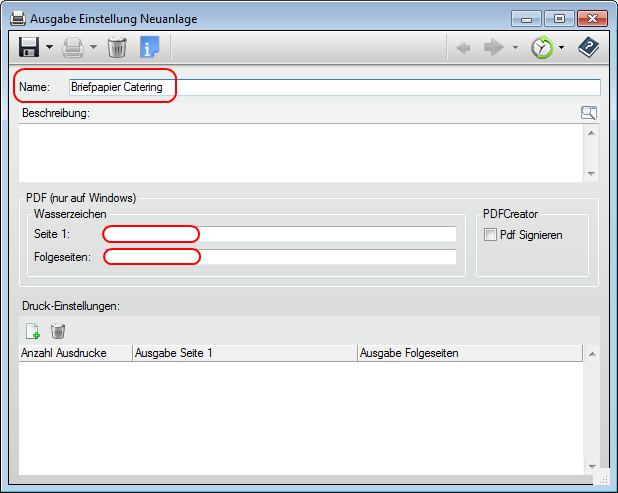
Klicken Sie nun in das Feld für Seite 1 bzw. Folgeseiten. Mit der Tastenkombination Leertaste und Tab aktivieren Sie die Liste der im System vorhandenen Dokumenten-Pakete.
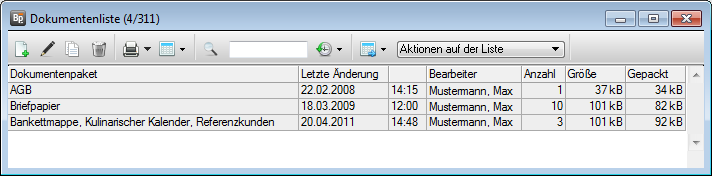
Öffnen Sie das Dokumenten-Paket und hinterlegen die PDF-Dateien für die 1. Seite sowie für die Folgeseiten.
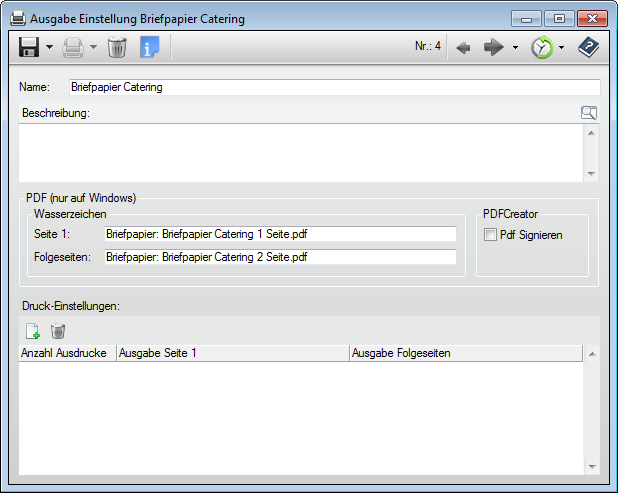
Druckerschachtsteuerung
Legen Sie eine neue Ausgabevorlage an.
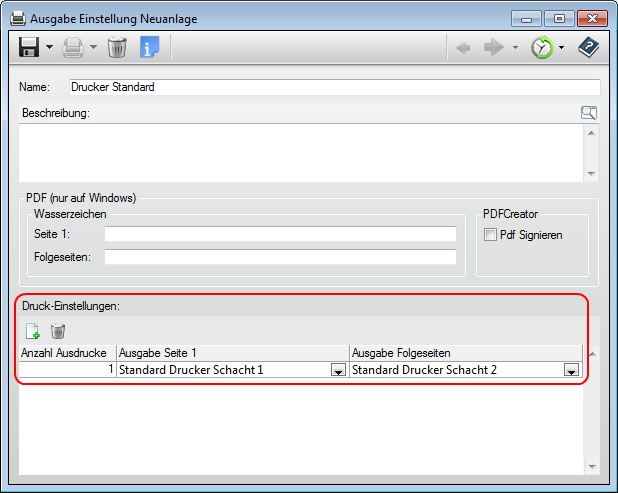
Hinterlegen Sie im Feld Anzahl Ausdrucke, wie häufig das Dokument aus den jeweiligen Schächten gedruckt werden soll.
In den Feldern Ausgabe Seite 1, sowie Ausgabe Folgeseiten werden die vorher unter Druck-Einstellung hinterlegten Schachtsteuerungen gepflegt.

